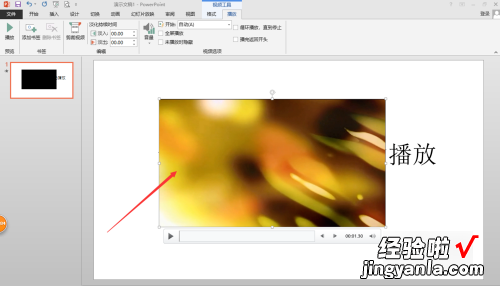经验直达:
- 如何让ppt的视频自动播放
- ppt视频自动播放怎么设置
一、如何让ppt的视频自动播放
ppt文档可有效帮助演讲、教学,产品演示等 , 使用范围广泛 , 大家应该都比较熟悉,它已经成为工作中的好助手了 。近期有小伙伴反馈说如何让ppt的视频自动播放?正常在PPT文档上制作视频都不会自动播放 , 每回都要手动操作,显得非常麻烦 。为让大家更好操作,现在说说让ppt视频自动播放的方法 。
具体方法如下:
1、首先打开ppt,新建一个幻灯片 。
2、然后在顶部菜单栏中找到“插入”选项 。
3、然后点击“媒体”-》“视频” 。
4、选择本地的视频 , 选择“插入” 。
5、插入视频之后,选中视频,点击“播放” 。
6、在开始位置选择“自动播放” 。
7、放映幻灯片进行预览 。
按照以上教程设置之后,轻轻松松让ppt视频自动播放了,是不是很实用,掌握此方法对大家工作有很大帮助!
二、ppt视频自动播放怎么设置
ppt视频自动播放设置方法:
工具/原料:Dell游匣G15、win10、PPT2013
1、打开PPT文档,确定需要插入视频的页面 。
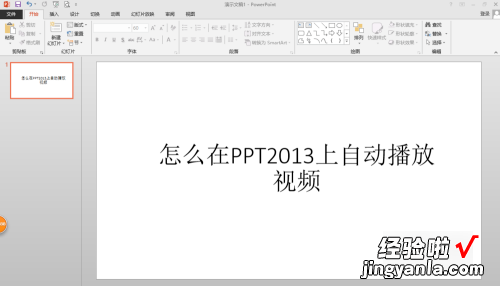
2、点击功能区的“插入”功能,找到其中的“视频” 。
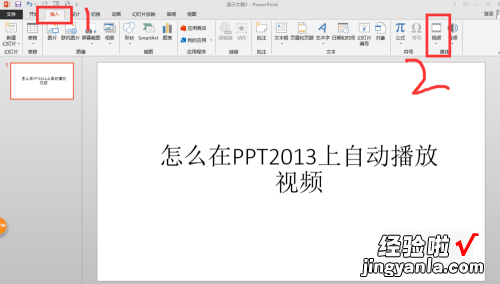
3、点击后有联机视频与PC上的视频可以选择,如果插入本地视频点击“PC上的视频”即可 , 点击后找到自己需要的视频 。
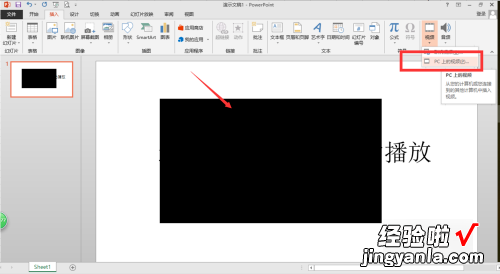
4、点击选中视频,然后点击功能区的“播放功能” 。
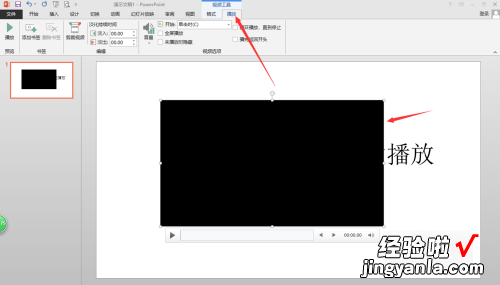
5、在视频选项功能卡中我们可以找到“开始”功能 。
【ppt视频自动播放怎么设置 如何让ppt的视频自动播放】
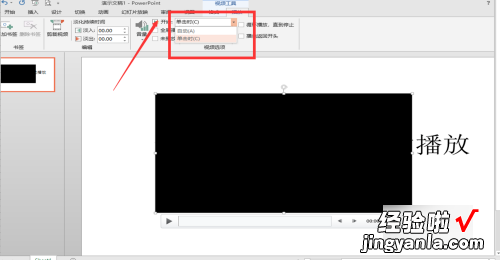
6、其中有“单击时”与“自动”两个功能,选择其中的“自动”功能 。
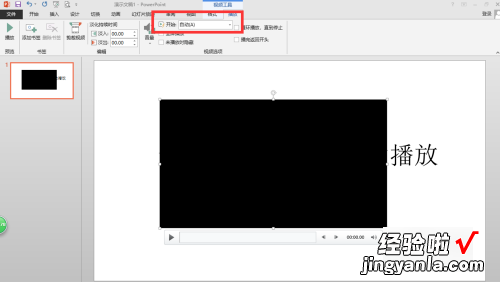
7、设置后 , 在放映状态下只要放映到本页视频会自动播放 。